開始之前請確認您已具備以下要求:
1. 請確認您已擁有Google帳號。
2. 請確認您已擁有Google Home Hub或Chromecast TV。
3. 請確認您已在手機上安裝了Google Home App。
4. 請確認您已將所有Google設備(Google Home Hub / Google Home / Chromecast TV)連結到Google Home App,並且所有設備都連接到同一個網路。
5. 請確認您已經擁有SpotCam帳號,並且該帳號已安裝好攝影機。
如果以上皆已完成,那麼就代表您已準備好了,請按照以下步驟將您的SpotCam帳號連結到您的Google帳號。
1. 開啟Google Home App並登錄您的Google帳號。
2. 按下“設定”按鈕,然後按下“更多設定”。
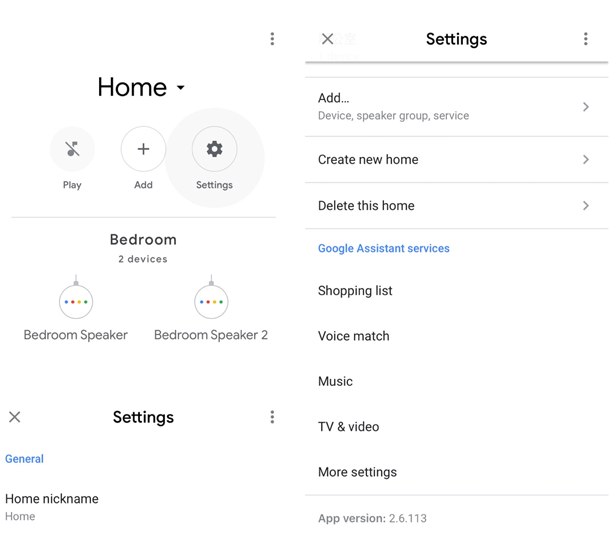
3. 選擇“Google 助理”,然後按下“居家控制系統”。
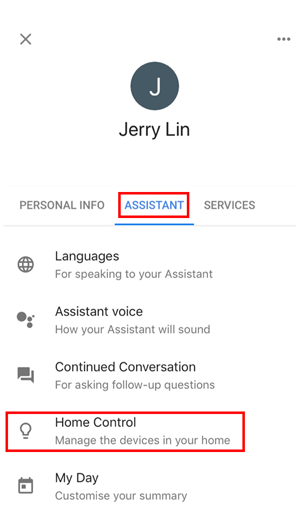
4. 按下App右下角的“+”圖示。
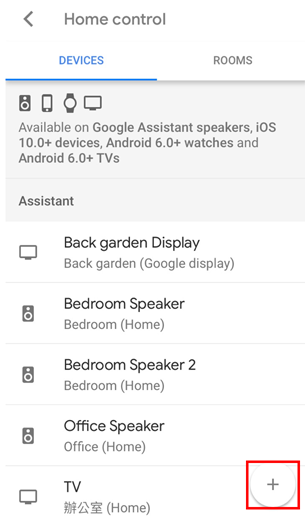
5. 搜尋“ SpotCam ”,您會在裝置列表中找到SpotCam。
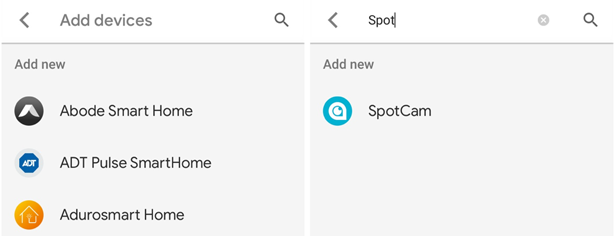
6. 按下SpotCam,您將進入帳號連結頁面。
7. 輸入您的SpotCam帳號和密碼,然後按下“Allow”按鈕將您的SpotCam帳號連結到您的Google帳號。
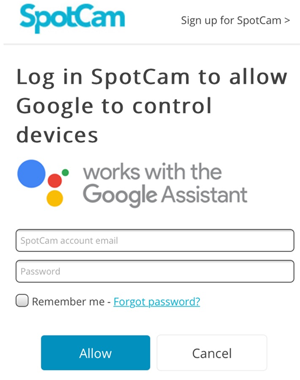
8. 返回Google Home App,您就可以向Chromecast TV或Google Home Hub依以下句型對話以顯示您的SpotCam影像。
如果您想在Chromecast TV上 顯示或停止SpotCam影像:
Ok Google, show me (camera name) on (Chromecast TV name)
Ok Google, stop
Ok Google, go home
如果您想 在Google Home Hub上顯示或停止SpotCam影像:
Ok Google, show me (camera name)
Ok Google, stop
Ok Google, go home
